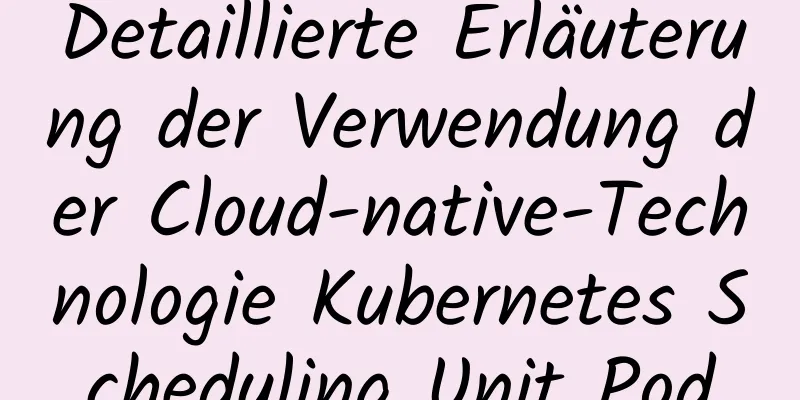CentOS 6.5-Konfiguration: SSH-Anmeldung ohne Schlüssel zur Ausführung des PSSH-Befehls – Erläuterung

|
1. Überprüfen und installieren Sie pssh, yum list pssh 2. Da die schlüssellose Anmeldung nicht konfiguriert ist, schlägt die Ausführung des Befehls pssh fehl. [root@bogon ]# pssh -H [email protected] -i uptime [1] 11:00:36 [FAILURE] [email protected] Beendet mit Fehlercode 255 Stderr: Die Authentizität des Hosts „192.168.245.129 (192.168.245.129)“ kann nicht festgestellt werden. Der RSA-Schlüsselfingerabdruck lautet 84:2d:70:33:1c:45:fa:e6:4b:94:72:7e:10:98:7c:a8. Möchten Sie die Verbindung wirklich fortsetzen (Ja/Nein)? Die Überprüfung des Hostschlüssels ist fehlgeschlagen. 3. Generieren Sie einen geheimen Schlüssel. [root@bogon tmp]# ssh-keygen -t rsa Generieren eines öffentlichen/privaten RSA-Schlüsselpaars. Geben Sie die Datei ein, in der der Schlüssel gespeichert werden soll (/root/.ssh/id_rsa): Passphrase eingeben (leer, wenn keine Passphrase vorhanden ist): Geben Sie dieselbe Passphrase erneut ein: Ihre Identifikation wurde in /root/.ssh/id_rsa gespeichert. Ihr öffentlicher Schlüssel wurde in /root/.ssh/id_rsa.pub gespeichert. Der Schlüsselfingerabdruck ist: 9e:14:9a:cc:8d:9b:fd:51:c5:68:24:e1:ce:c6:d7:33 root@bogon Das Randomart-Bild des Schlüssels ist: +--[RSA 2048]----+ | o.. | | .oo | | . . oo | | o = = . o | | * S = o E | | * ooo | | o + . | | . . | | . | +-----------------+ [[email protected]]#ll insgesamt 8 -rw------- 1 root root 1675 22. August 11:06 id_rsa -rw-r--r-- 1 Wurzel Wurzel 392 22. August 11:06 id_rsa.pub 4. In das verwaltete Objekt kopieren. [root@bogon .ssh]# ssh-copy-id -i /root/.ssh/id_rsa.pub [email protected] Die Authentizität des Hosts „192.168.245.129 (192.168.245.129)“ kann nicht festgestellt werden. Der RSA-Schlüsselfingerabdruck lautet 84:2d:70:33:1c:45:fa:e6:4b:94:72:7e:10:98:7c:a8. Möchten Sie die Verbindung wirklich fortsetzen (ja/nein)? ja Warnung: „192.168.245.129“ (RSA) wurde dauerhaft zur Liste der bekannten Hosts hinzugefügt. Reverse-Mapping-Prüfung getaddrinfo für Bogon [192.168.245.129] fehlgeschlagen – MÖGLICHER EINBRUCHVERSUCH! Passwort von [email protected]: Versuchen Sie nun, sich mit „ssh '[email protected]'“ bei der Maschine anzumelden, und checken Sie ein: .ssh/autorisierte_Schlüssel um sicherzustellen, dass wir keine zusätzlichen Schlüssel hinzugefügt haben, mit denen Sie nicht gerechnet haben. 5. Der pssh-Befehl wurde erfolgreich ausgeführt. [root@bogon .ssh]# pssh -H [email protected] -i uptime [1] 11:10:39 [ERFOLG] [email protected] 20:10:39, 2:07 Uhr, 1 Benutzer, durchschnittliche Auslastung: 0,00, 0,00, 0,00 Zusammenfassen Das Obige ist der vollständige Inhalt dieses Artikels. Ich hoffe, dass der Inhalt dieses Artikels einen gewissen Lernwert für Ihr Studium oder Ihre Arbeit hat. Vielen Dank für Ihre Unterstützung von 123WORDPRESS.COM. Wenn Sie mehr darüber erfahren möchten, schauen Sie sich bitte die folgenden Links an Das könnte Sie auch interessieren:
|
<<: Vollständige Analyse des Vue-Diff-Algorithmus
Artikel empfehlen
Eine kurze Diskussion über die Semantik von HTML und einige einfache Optimierungen
1. Was ist Semantisierung? Erklärung zum Bing-Wör...
Welche Regeln gelten für den Kontext in JavaScript-Funktionen?
Inhaltsverzeichnis 1. Regel 1: Objekt.Methode() 1...
Detaillierte Erklärung der Stammverzeichniseinstellungen in nginx.conf
Bei der Konfiguration von nginx.conf treten immer...
HTML/CSS-Grundlagen - Einige Vorsichtsmaßnahmen beim Schreiben von HTML-Code (unbedingt lesen)
Die Warnhinweise in diesem Artikel haben nichts m...
Detaillierte Erklärung der 4 Codes, die die Website schwarz, weiß und grau machen
Das Erdbeben in Wenchuan am 12. Mai 2008 in Sichu...
Einführung in Jenkins und wie man Jenkins mit Docker bereitstellt
1. Verwandte Konzepte 1.1 Jenkins-Konzepte: Jenki...
Detaillierte Erklärung des TS-Objekt-Spread-Operators und des Rest-Operators
Inhaltsverzeichnis Überblick Objektrestattribut E...
Detaillierte Erläuterung der Prinzipien und Implementierungsmethoden der MySQL-Kontoverwaltung
Dieser Artikel veranschaulicht anhand von Beispie...
So starten Sie das Quellcode-Debugging von Tomcat in Idea und rufen Tomcat zum Debuggen auf
Wenn Sie das Idea-Entwicklungstool zum Debuggen v...
CSS und JS für eine romantische Meteorschauer-Animation
1. Rendern 2. Quellcode HTML < Textkörper >...
Eine vollständige Anleitung zum Abfragen und Löschen doppelter Datensätze in MySQL
Vorwort In diesem Artikel werden hauptsächlich di...
Detaillierte Erklärung der Komponentenkommunikation in React
Inhaltsverzeichnis Übergeordnete Komponente kommu...
HTML implementiert die Funktion zum automatischen Aktualisieren oder Öffnen eines neuen Fensters für den URL-Link des Elements href
Manchmal möchten wir eine solche Funktion impleme...
So verwenden Sie Cursor-Trigger in MySQL
Cursor Die von der Auswahlabfrage zurückgegebenen...
Lösung für den Fehler von 6ull beim Laden des Linux-Treibermoduls
Inhaltsverzeichnis 0x01 Das Treibermodul konnte n...